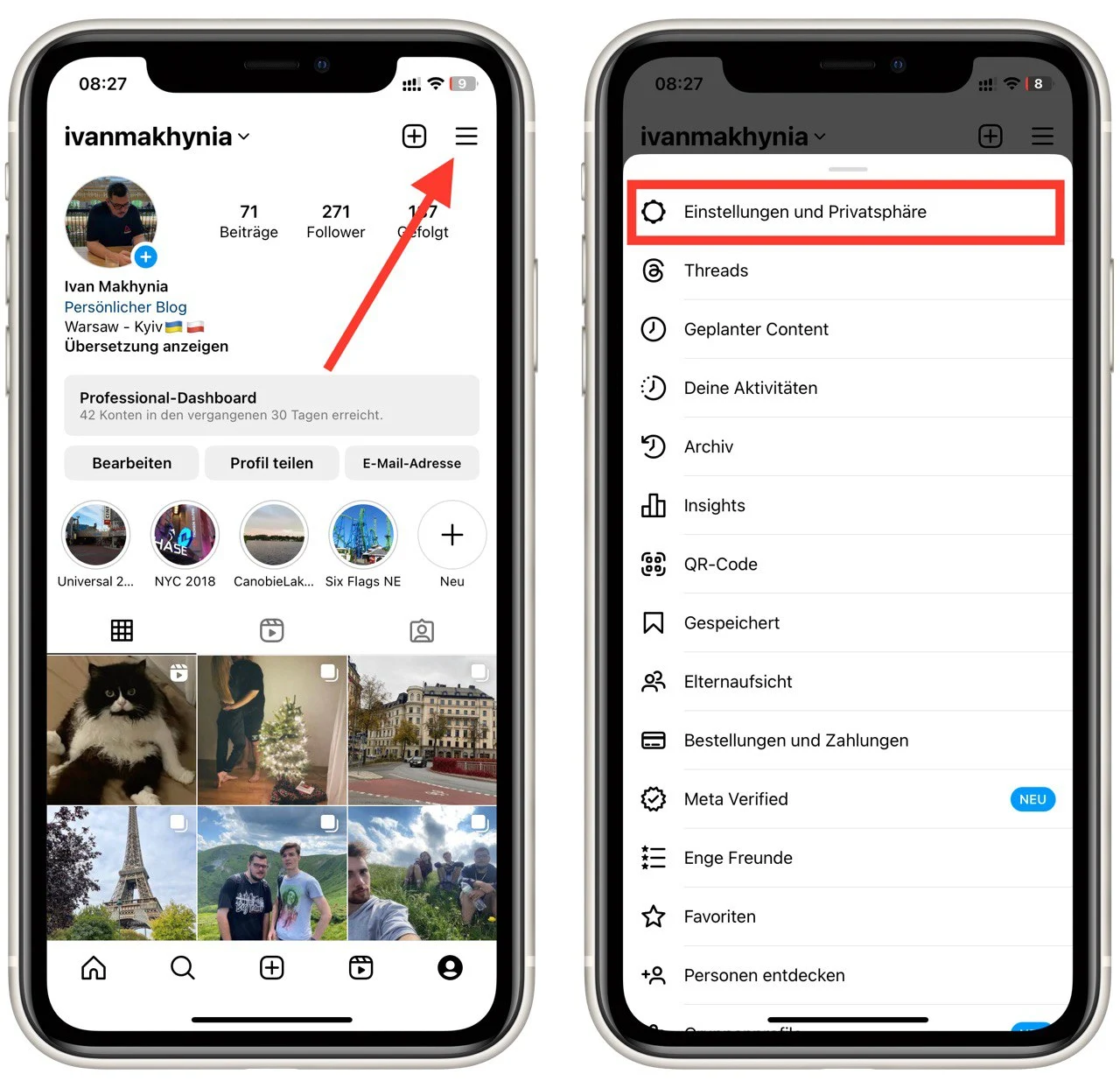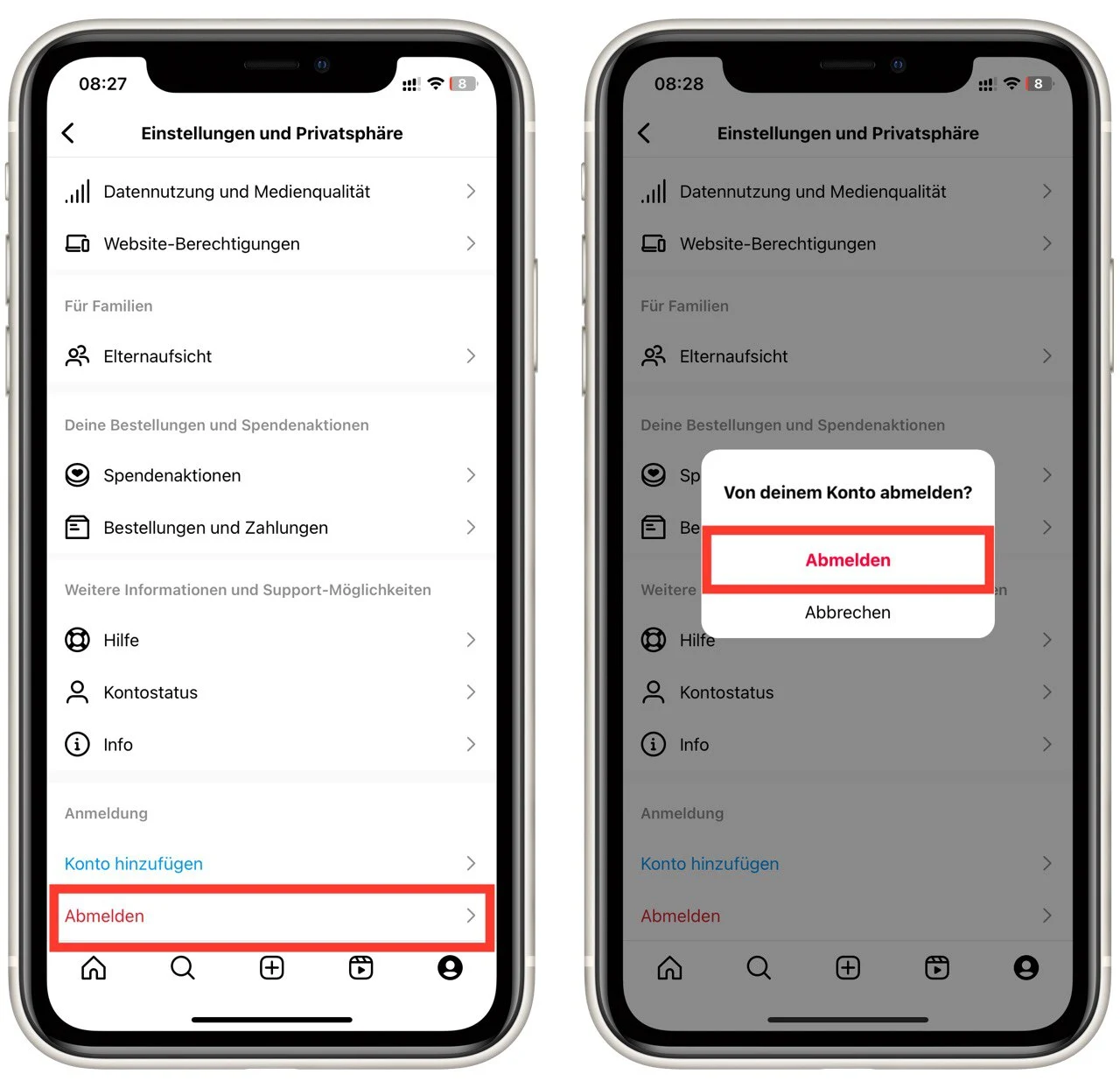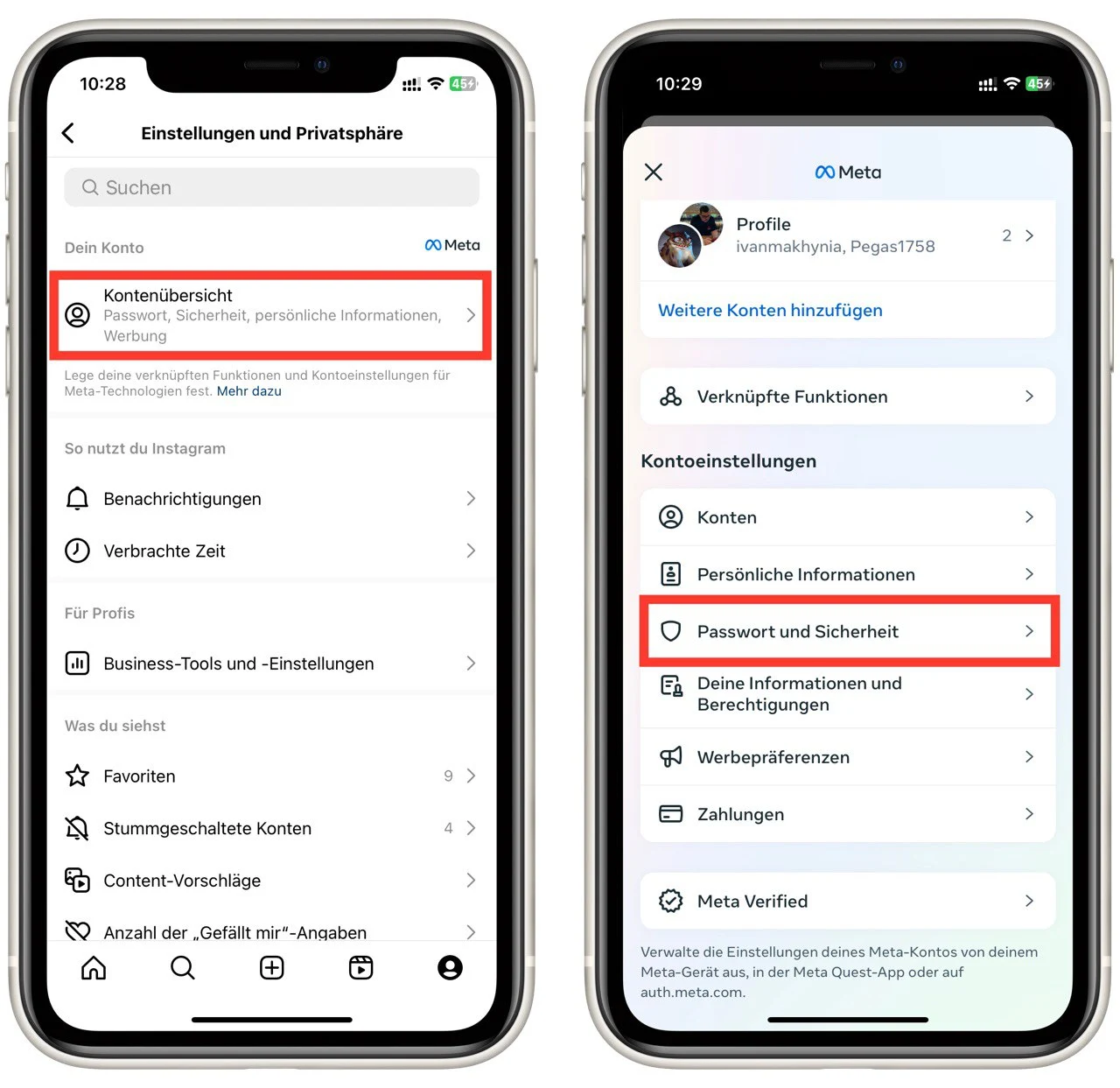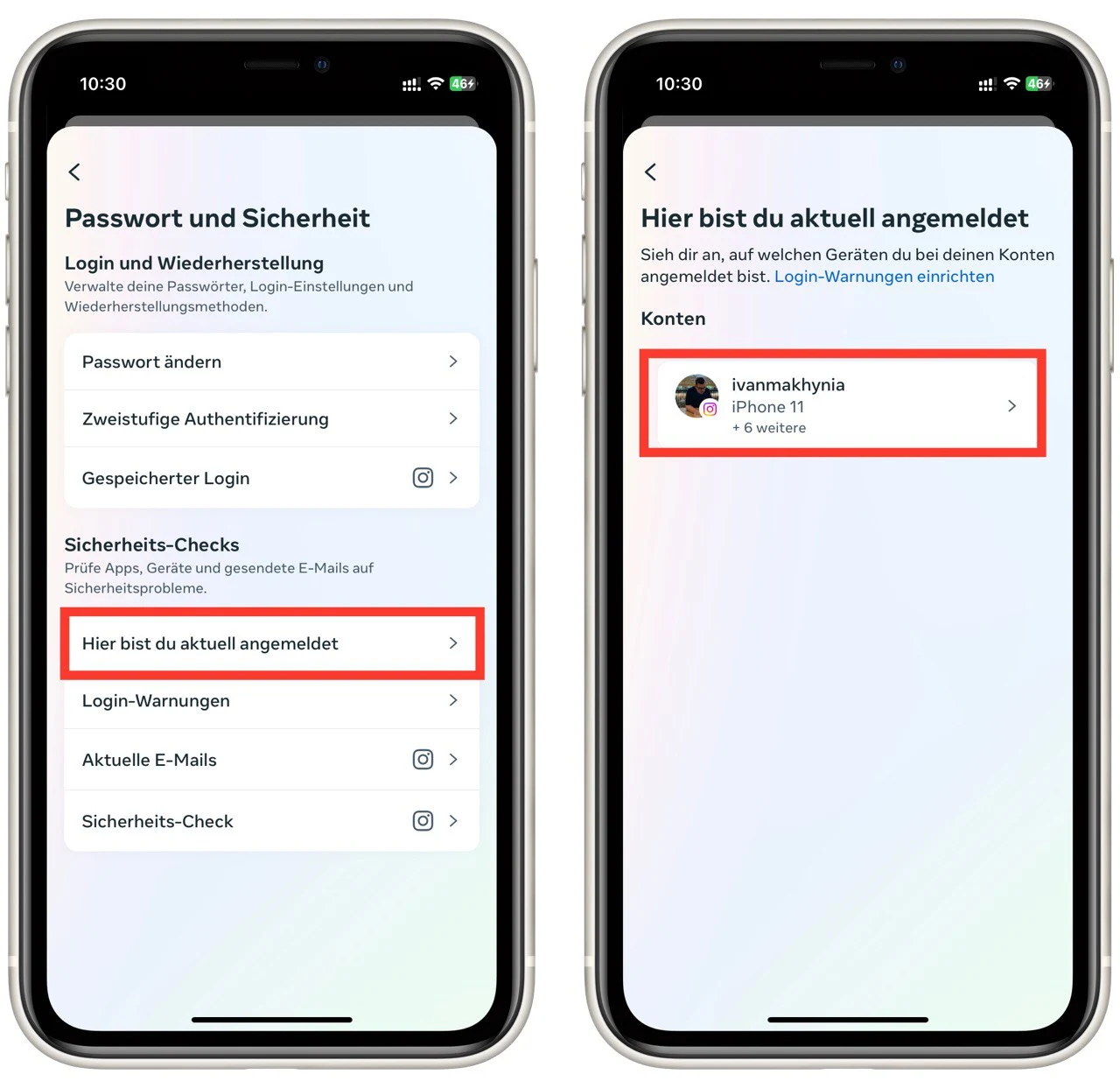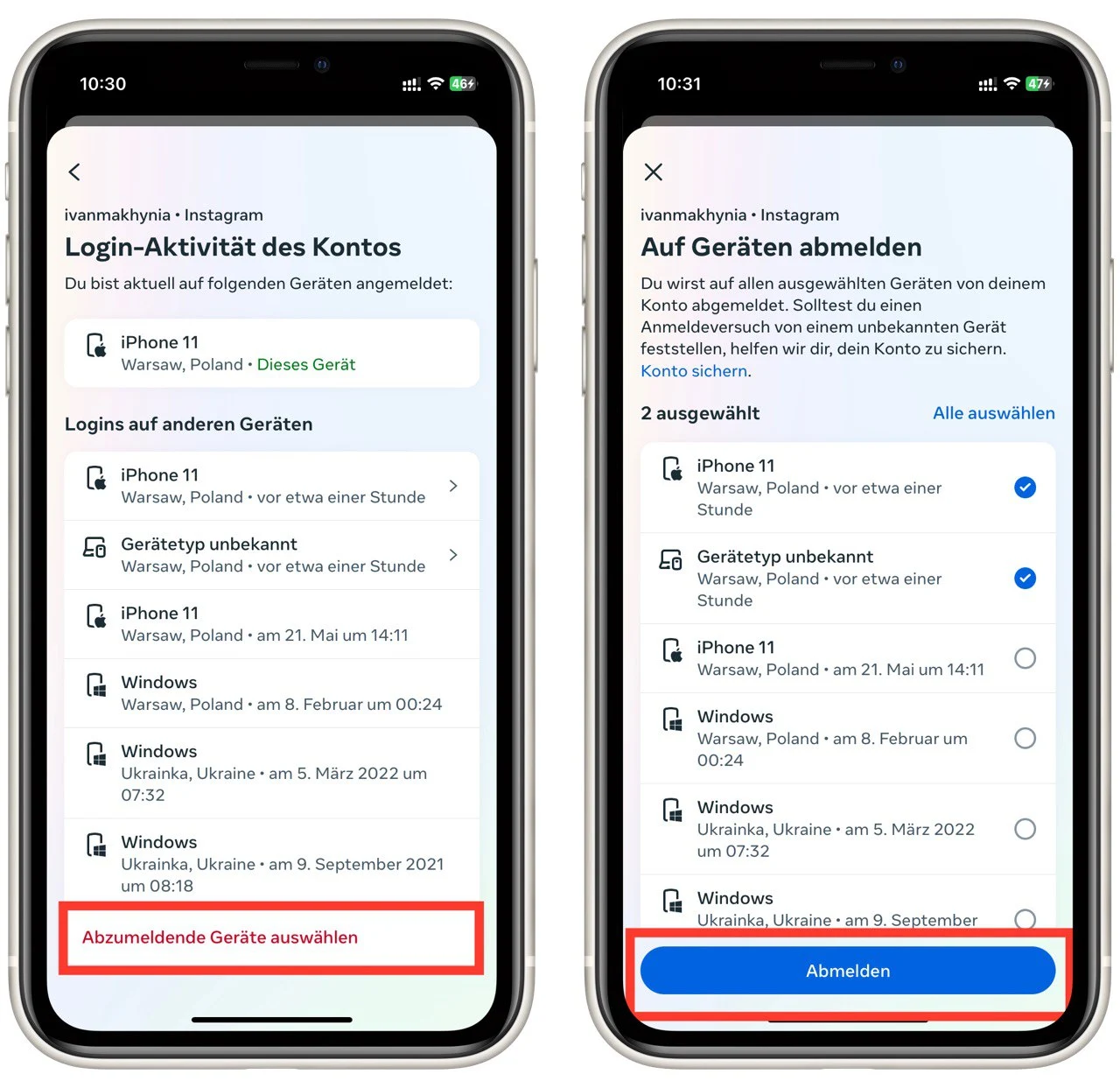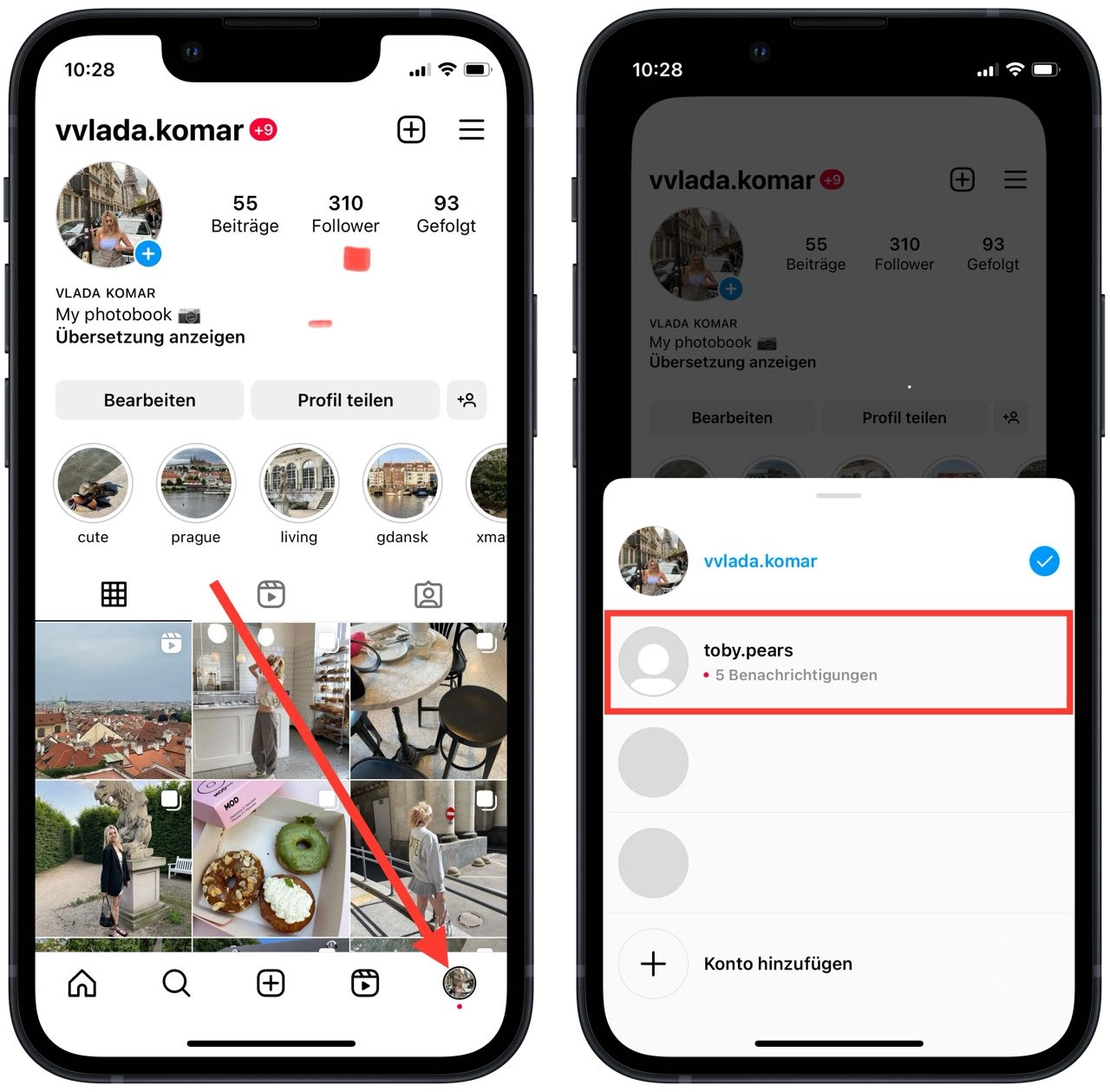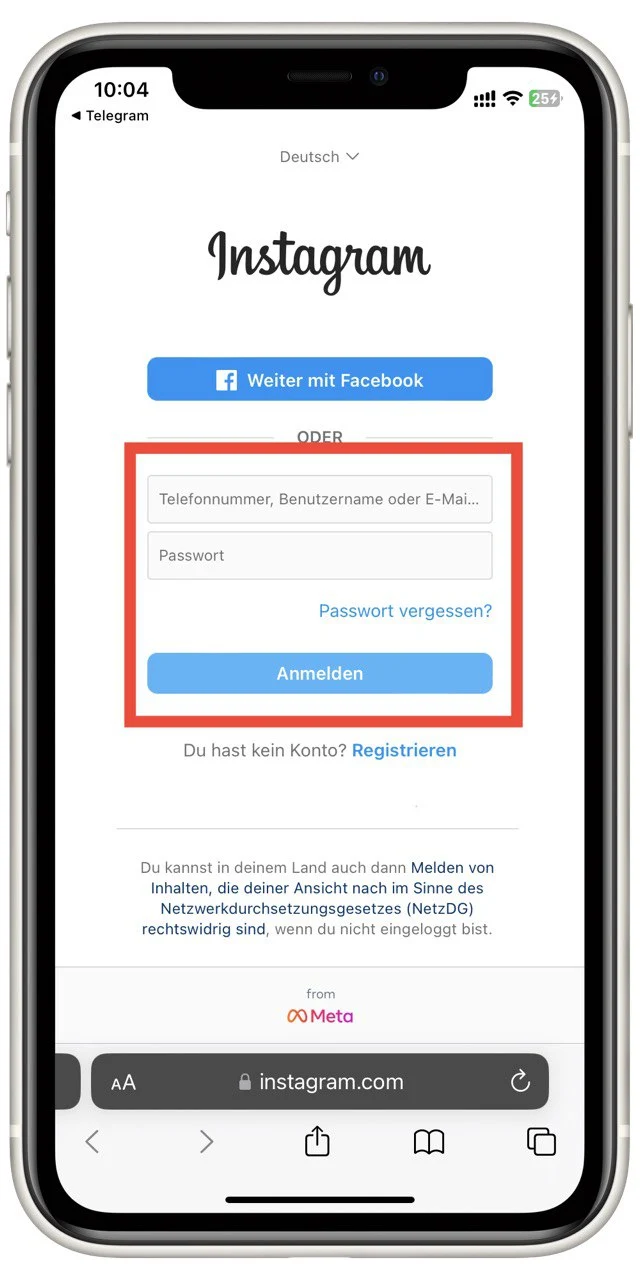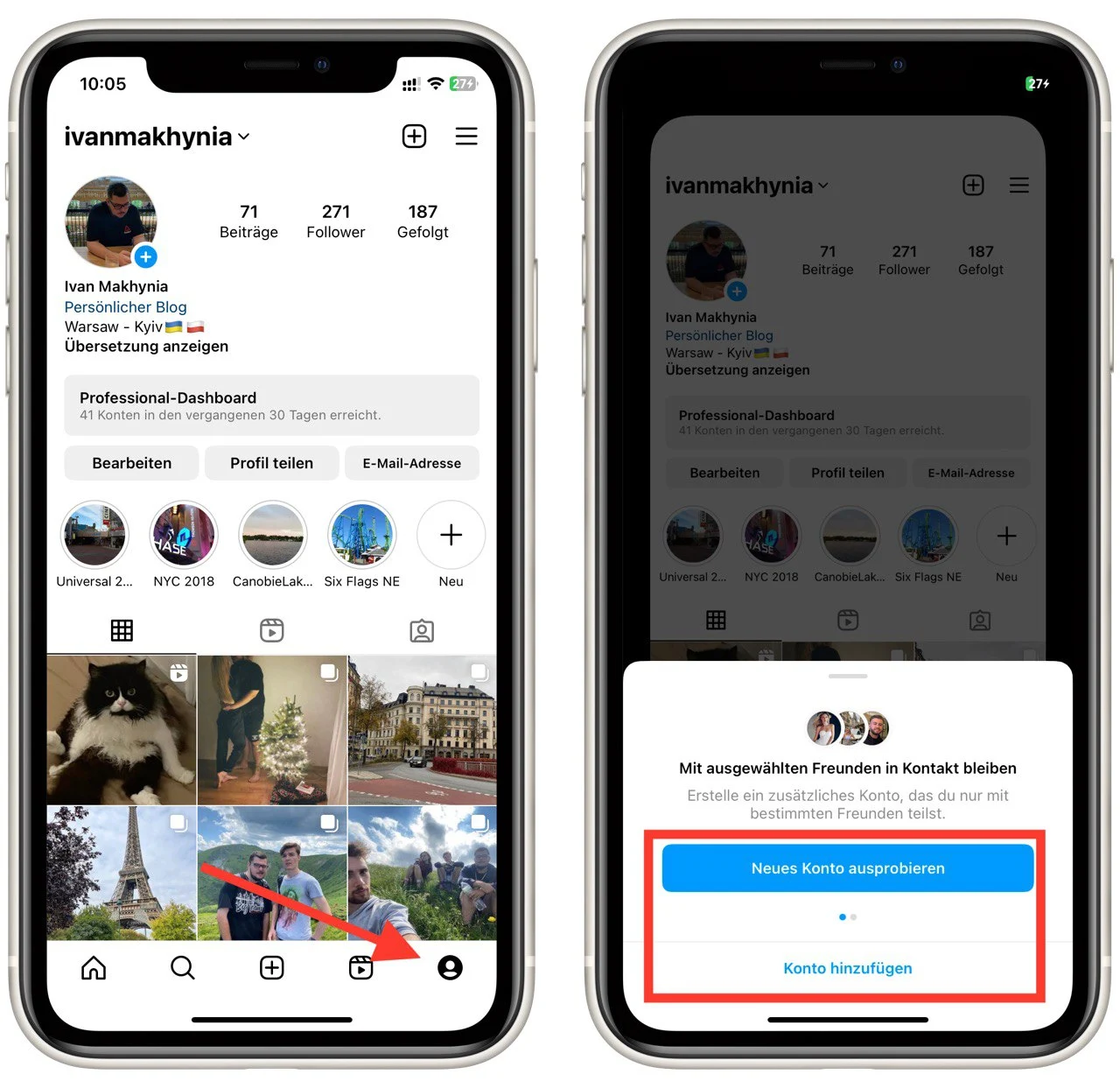Das Entfernen eines Kontos aus der Instagram-App kann in nur wenigen Schritten erfolgen, wodurch Ihre Privatsphäre gewahrt bleibt und mehrere Profile effizienter verwaltet werden können.
Warum das wichtig ist. Wenn Sie mehrere Instagram-Konten haben oder einfach eines aus Gründen der Privatsphäre oder aus persönlichen Gründen vorübergehend entfernen möchten, ist es wichtig zu wissen, wie Sie sich effektiv abmelden oder die Konten von Ihrem Gerät entfernen können.
Das große Ganze. Instagram ermöglicht es seinen Nutzern, mehrere Konten gleichzeitig zu verwalten. Das kann nützlich sein, wenn Sie Ihren Blog von Ihrer persönlichen Seite getrennt halten wollen oder wenn Sie etwas über den Instagram Store verkaufen möchten. Da Sie jedoch nicht mehr als 5 Konten hinzufügen können, müssen Sie wissen, wie Sie einige von ihnen von Ihrem Gerät entfernen können.
Wie es funktioniert: Öffnen Sie die Instagram-App auf Ihrem Smartphone und tippen Sie unten rechts auf das Profilsymbol. Tippen Sie dort auf die drei horizontalen Linien oben rechts und navigieren Sie dann zu „Einstellungen“. Um sich abzumelden, wählen Sie „Abmelden“. Wenn Sie mehrere Konten haben, erscheint ein Fenster, in dem Sie auswählen können, welche Konten Sie behalten möchten; schalten Sie einfach entsprechend um und bestätigen Sie durch erneutes Tippen auf „Abmelden“.
Instagram-Konto vom Gerät entfernen – so geht’s
Das Entfernen der Instagram-Anmeldeinformationen auf Ihrem Gerät ist dasselbe wie das Abmelden von Ihrem Konto, aber Sie können das Konto auch aus der Liste der anderen Konten entfernen, zu denen Sie wechseln können. Um dies zu tun, müssen Sie die folgenden Schritte ausführen:
- Der erste Schritt besteht darin, die Instagram-App auf Ihrem Smartphone zu öffnen.
- Tippen Sie dann auf das Profilsymbol in der unteren rechten Ecke.
- Tippen Sie anschließend auf die drei horizontalen Linien in der oberen rechten Ecke.
- Wählen Sie dann den Abschnitt Einstellungen und Privatsphäre.
- Tippen Sie auf „Abmelden„.
- Ziehen Sie im neuen Fenster die Schieberegler neben den Konten, die Sie behalten möchten, wenn Sie mehrere Konten haben, und tippen Sie auf „Abmelden„.
Es ist wichtig, daran zu denken, dass Sie sich, wenn Sie sich von Ihrem Instagram-Konto abmelden, auch von anderen Instagram-bezogenen Apps wie Facebook oder Messenger abmelden. Außerdem können Sie keine Benachrichtigungen von Instagram erhalten, bis Sie sich wieder bei Ihrem Konto anmelden.
Instagram-Konto von allen Geräten auf einmal entfernen
Es kann Situationen geben, in denen Sie Ihr Instagram-Konto von allen Ihren Geräten entfernen möchten, entweder aus Sicherheitsgründen oder um den Überblick zu behalten. So können Sie das tun:
- Öffnen Sie Instagram auf Ihrem Hauptgerät und gehen Sie zu Ihrem Profil.
- Tippen Sie auf das Menüsymbol (drei horizontale Linien) in der oberen rechten Ecke.
- Gehen Sie zu Einstellungen und Privatsphäre (das Zahnradsymbol).
- Öffnen Sie dann „Kontenübersicht„.
- Suchen Sie „Passwort und Sicherheit“ und tippen Sie darauf.
- Wählen Sie die Option „Hier bist du aktuell angemeldet“.
- Tippen Sie auf Ihr Konto.
- Sie sehen nun eine Liste aller derzeit angemeldeten Geräte.
- Scrollen Sie nach unten und wählen Sie „Abzumeldende Geräte auswählen“.
- Wählen Sie die Geräte aus, die Sie abmelden möchten, und tippen Sie auf „Abmelden“.
Das obige Verfahren führt dazu, dass Sie auf all Ihren Geräten von Instagram abgemeldet werden. Wenn Sie glauben, dass Ihr Konto kompromittiert wurde, sollten Sie auch Ihr Passwort ändern.
Maximale Anzahl von Konten pro Gerät
Auf Instagram können Sie bis zu 5 Konten auf einem einzigen Gerät hinzufügen und zwischen ihnen wechseln. Das macht es einfach, mehrere Profile zu verwalten, sei es für persönliche Zwecke, geschäftliche Konten oder nebenbei laufende Hobbyprojekte. Um zwischen den Konten zu wechseln, gehen Sie einfach zu Ihrem Profil, tippen Sie oben auf Ihren Benutzernamen und wählen Sie das gewünschte Konto aus der Dropdown-Liste.
Wenn du versuchst, mehr als 5 Konten hinzuzufügen, gibt Instagram eine Fehlermeldung aus und lässt dich erst dann bei 6 Konten anmelden, wenn du dich bei einem der bestehenden Konten abmeldest.
Kann man ein Instagram-Konto nicht löschen – Warum
Zuvor hatten viele Benutzer, darunter auch ich, dieses Problem. Einmal musste ich ein neues Konto hinzufügen, konnte dies aber nicht tun, weil ich bereits 5 Konten auf meinem iPhone autorisiert hatte. Alle Versuche, mich abzumelden, waren erfolglos. Dann habe ich in den Einstellungen die Option „Anmeldeinformationen speichern“ deaktiviert. Dazu müssen Sie den Abschnitt „Sicherheit“ öffnen. Diese Methode hilft nur, wenn Sie eine nicht aktualisierte Instagram-App auf die neueste Version haben.
Jetzt sollten Nutzer, die ihre Instagram-App auf die neueste Version aktualisiert haben, keine Probleme mehr haben, ein Instagram-Konto zu löschen. Denn die Entwickler haben den Freigabeprozess geändert. Das heißt, wenn man sich aus der App ausloggt, haben die Nutzer ein Fenster, in dem sie mit Hilfe von Schiebereglern regulieren können, welches Konto übrig bleibt und welches entfernt wird.
Wenn Sie also ein Problem beim Entfernen eines Instagram-Kontos haben, müssen Sie die App aktualisieren. Versuchen Sie gleichzeitig, die App neu zu installieren, wenn sie nicht aktualisiert werden kann.
Instagram-Konto löschen – so geht’s
Um Ihr Instagram-Konto zu löschen, müssen Sie Ihren Browser verwenden. Denn jetzt, mit der Anwendung auf jedem Gerät, wird diese Funktion abwesend sein. Zuvor konnten die Nutzer dies im Abschnitt „Konto“ tun. Um Ihr Instagram-Profil zu löschen, müssen Sie die folgenden Schritte ausführen:
- Öffnen Sie einen geeigneten Browser auf Ihrem Smartphone.
- Folgen Sie dann dem Link, um Ihr Instagram-Konto zu löschen.
- Melden Sie sich bei Ihrem Konto an.
- Wählen Sie dann aus dem Dropdown-Menü den Grund für die Löschung aus.
- Geben Sie Ihr Passwort erneut ein und tippen Sie auf „Mein Konto endgültig löschen„.
Das Löschen eines Instagram-Kontos bedeutet, dass alle Inhalte, die mit diesem Konto verbunden sind, dauerhaft aus dem System gelöscht werden. Dazu gehören alle Ihre Fotos, Videos, Kommentare, Likes, Abonnements und andere mit Ihrem Konto verbundene Informationen.
Sobald Ihr Instagram-Konto gelöscht ist, können Sie sich nicht mehr mit Ihrem Benutzernamen und Passwort bei der App anmelden. Alle Ihre Freunde und Follower werden ebenfalls gelöscht, und Sie können sie nach dem Löschen des Kontos nicht wiederherstellen.
Gelöschtes Instagram-Konto wiederherstellen – ist das möglich?
Wenn Sie sich entschieden haben, Ihr Instagram-Konto dauerhaft zu löschen, wird es viel schwieriger, es wiederherzustellen. Offiziell lässt Instagram die Wiederherstellung eines dauerhaft gelöschten Kontos nicht zu. Nach der Löschung sind alle Ihre Daten, Fotos und Interaktionen für immer verloren. Wenn Sie Ihr Konto jedoch kürzlich gelöscht haben und es sich anders überlegen, können Sie sich an den Instagram-Support wenden. Es gibt keine Garantie, aber in einigen seltenen Fällen können sie Ihnen helfen.
Neues Instagram-Konto hinzufügen – so geht’s
Sie können jederzeit bis zu 5 Instagram-Konten pro Gerät hinzufügen. Um dies zu tun, müssen Sie:
- Öffnen Sie die Instagram-App auf Ihrem Gerät.
- Tippen und halten Sie das Profilsymbol in der unteren rechten Ecke.
- Wählen Sie „Konto hinzufügen“ aus der Dropdown-Liste, wenn Sie mehrere Konten angemeldet haben.
- Wählen Sie dann, ob Sie ein neues Konto erstellen oder sich anmelden möchten.
Sie können bis zu fünf Instagram-Konten auf einem Gerät hinzufügen und problemlos zwischen ihnen wechseln. Wenn du ein neues Konto hinzufügst, erhältst du Benachrichtigungen von beiden Konten, wenn du die Benachrichtigungen aktiviert hast.
Beachten Sie, dass jedes Konto mit einer eindeutigen E-Mail-Adresse oder Telefonnummer verknüpft sein muss. Wenn Sie bereits ein Instagram-Konto haben, das mit einer bestimmten E-Mail-Adresse oder Telefonnummer verknüpft ist, müssen Sie beim Erstellen eines neuen Kontos eine andere E-Mail-Adresse oder Telefonnummer verwenden.